Az ügyfél-felhasználókat nem kell zaklatni az ügyfélszolgálat belső működésével. Az egyablakos kapcsolatkérés számos folyamatot indíthat el a szervezeten belül, amelyek mindegyikéhez csatolva vannak az ügyfél-felhasználói információk, és ezek láthatók az ügyfél számára.
Az OTRS lehetővé teszi a csoport jogosultságainak hozzárendelését az ügyfél-felhasználókhoz. A hozzáférés ugyanúgy működik mint az ügyintézőknél, megakadályozva egy ügyfelet abban, hogy módosítsa és megtekintse a kérést. Így lehetővé teszi az ügyfél számára, hogy az eredeti kommunikáció eredményére összpontosítson, és egy jegyen keresztül történjen a beszélgetés.
Lásd még
Rendeljen hozzá egy csoportot egy teljes ügyfélhez az Ügyfelek ↔ Csoportok modul használatával.
Használja ezt a képernyőt, hogy egy vagy több ügyfél-felhasználót adjon hozzá egy vagy több csoporthoz. A funkció használatához az szükséges, hogy legalább egy ügyfél-felhasználó és legalább egy csoport hozzá legyen adva a rendszerhez. A kezelőképernyő a Felhasználók, csoportok és szerepek csoport Ügyfél-felhasználók ↔ Csoportok moduljában érhető el.
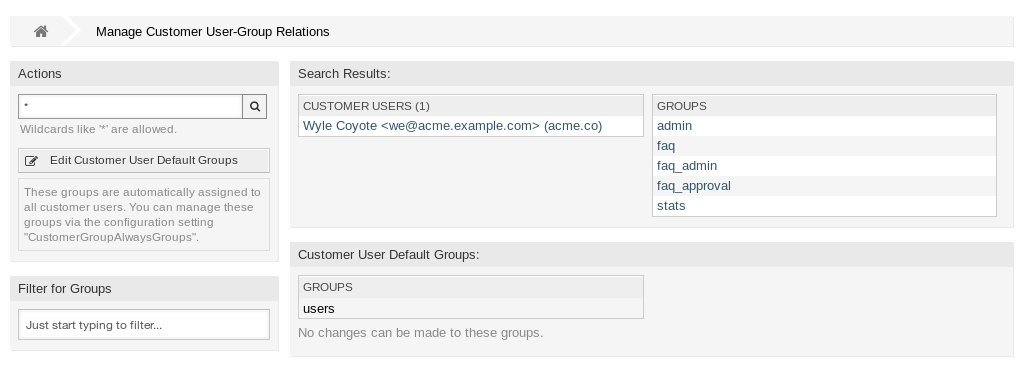
Az ügyfélcsoport támogatását engedélyezni kell legalább egy ügyfél-felhasználó háttérprogram beállításaiban a funkció használatához. Az alapértelmezett OTRS háttérprogram esetén ez a rendszerbeállításokban engedélyezhető az Itt engedélyezze! gombra kattintva.
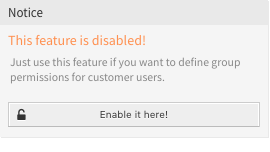
Megjegyzés
A funkció engedélyezéséhez olyan rendszereknél, amelyek könyvtárkiszolgálókat vagy nem alapértelmezett háttérprogramokat használnak, el kell helyezni egy egyéni beállítófájlt a Kernel/Config/Files mappában (például ZZZ_CustomerBackend.pm néven). Miután aktiválásra került, az ebből a háttérprogramból érkező összes ügyfél-felhasználó csoport-hozzárendelést igényel.
Figyelem
Miután elvégezte a változtatásokat a háttérprogramon, a kiszolgáló gyorsítótára törölve lesz, ami átmeneti teljesítmény-visszaesést okozhat.
Ügyfél-felhasználók ↔ Csoportok kapcsolatainak kezelése
Néhány csoportnak egy ügyfél-felhasználóhoz való rendeléséhez:
-
Kattintson egy ügyfél-felhasználóra az Ügyfél-felhasználók oszlopban.
-
Válassza ki azokat a jogosultságokat, amelyekkel össze szeretné kapcsolni az ügyfél-felhasználót a csoportokkal.
-
Kattintson a Mentés vagy Mentés és befejezés gombra.
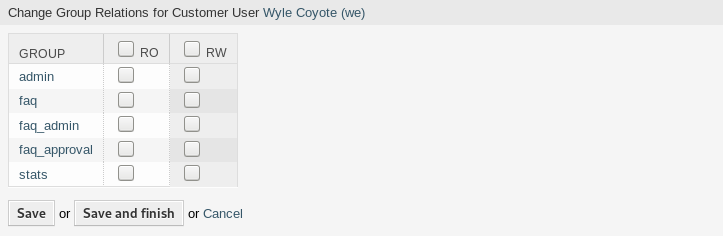
Csoportkapcsolatok megváltoztatása egy ügyfél-felhasználónál
Néhány ügyfél-felhasználónak egy csoporthoz való rendeléséhez:
-
Kattintson egy csoportra a Csoportok oszlopban.
-
Válassza ki azokat a jogosultságokat, amelyekkel össze szeretné kapcsolni a csoportot az ügyfél-felhasználókkal.
-
Kattintson a Mentés vagy Mentés és befejezés gombra.

Ügyfélfelhasználó-kapcsolatok megváltoztatása egy csoportnál
Az ügyfél-felhasználó alapértelmezett csoportjainak megváltoztatásához:
-
Kattintson az Ügyfél-felhasználó alapértelmezett csoportjainak szerkesztése gombra a bal oldalsávban.
-
Adjon hozzá vagy módosítsa a csoportokat a CustomerGroupAlwaysGroups beállításban.
-
Állítsa üzembe a módosított rendszerbeállításokat.
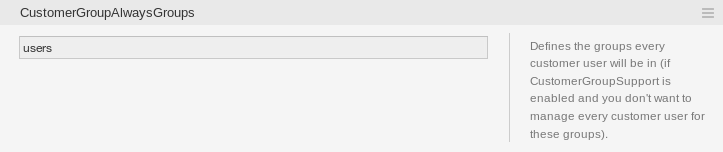
Ezek a csoportok automatikusan hozzá vannak rendelve minden ügyfél-felhasználóhoz.
Megjegyzés
Ha több ügyfél-felhasználó vagy csoport van hozzáadva a rendszerhez, akkor használja a keresődobozt egy bizonyos ügyfél-felhasználó megkereséséhez, vagy használja a szűrődobozt egy bizonyos csoport megkereséséhez azáltal, hogy egyszerűen begépeli a nevét a szűrőbe.
Egyszerre több ügyfél-felhasználó vagy csoport is hozzárendelhető mindkét képernyőn. Ezenkívül a kapcsolatok képernyőn egy ügyfél-felhasználóra vagy egy csoportra kattintva meg fog nyílni az Ügyfél-felhasználó szerkesztése vagy a Csoport szerkesztése képernyő annak megfelelően.
Figyelem
Egy ügyfél-felhasználó vagy egy csoport elérése nem biztosít visszafelé mutató hivatkozást a kapcsolatok képernyőre.
Ügyfél-felhasználók ↔ Csoportok kapcsolatainak hivatkozása
Ha egy ügyfél-felhasználót hozzárendelnek egy csoporthoz vagy fordítva, akkor számos jogosultság állítható be egy ügyfél-felhasználó és egy csoport közötti kapcsolatként. A következő jogosultságok érhetők el alapértelmezetten:
- csak olvasás
-
Csak olvasható hozzáférés az erőforráshoz.
- írás, olvasás
-
Teljes írási és olvasási hozzáférés az erőforráshoz.
Lásd még
Nem minden elérhető jogosultság van megjelenítve alapértelmezetten. Nézze meg a System::Customer::Permission beállítást azokért a jogosultságokért, amelyeket hozzá lehet adni. Ez a további jogosultság adható hozzá:
- létrehozás
-
Jogosultság egy jegy létrehozásához.
Megjegyzés
Egy oszlop fejlécében egy jelölőnégyzet bejelölése be fogja jelölni a kiválasztott oszlop összes jelölőnégyzetét. A jelölőnégyzet bejelölése az utolsó olvasás, írás oszlopban be fogja jelölni az összes jelölőnégyzetet a kiválasztott sorban.

